디스코드 화면공유

안녕하세요. 방법 블로그입니다. 이번에 알아볼 것은 디스코드 화면 공유 방법입니다. 디스코드에는 화면 공유라는 기능이 있습니다. 말 그대로 자신의 화면을 공유하는 방법입니다. 친구들은 라이브 방송을 통해 제 화면을 볼 수 있죠. 게임을 할 때 제 화면을 보여주거나, 친구에게 무언갈 물어볼 때 유용하게 사용할 수 있습니다. 처음 사용하시는 분에게는 생소할 수 있습니다. 이 글을 읽고 한번 해보시길 바랍니다.
디스코드 화면공유 방법

1. 음성 채널에 들어갑니다.
디스코드 화면공유를 해보겠습니다. 우선 디스코드에 들어갑니다. 그다음 화면공유를 하고 싶은 채널에 들어갑니다.
그러면 사진과 같은 화면일겁니다. 왼쪽을 보시면 음성채널이 있습니다. 화면공유를 할 채널에 들어가줍니다. 보통 친구들이 모여있는 채널이겠죠?

2. 화면을 누릅니다.
음성채널에 들어왔습니다. 왼쪽 하단을 보시면 음성 연결됨이 뜹니다. 그 밑에는 두 개의 버튼이 있습니다. 동영상과 화면 버튼이 있습니다. 오른쪽에는 화면 버튼이 있습니다. 화면공유를 하기 위해서는 화면 버튼을 눌러야합니다. 화면 버튼을 눌러줍니다.

3. Go Live 버튼을 누릅니다.
화면 버튼을 누르시면 사진과 같은 창이 디스코드 위에 뜹니다. 여기서 화면 공유를 선택하셔야 합니다. 애플리케이션은 실행하는 프로그램을 잡습니다. 화면은 말 그대로 제가 보는 화면공유합니다. 여기서 화면공유할 것은 선택한 후 오른쪽 하단에 있는 Go Live 버튼을 눌러줍니다.
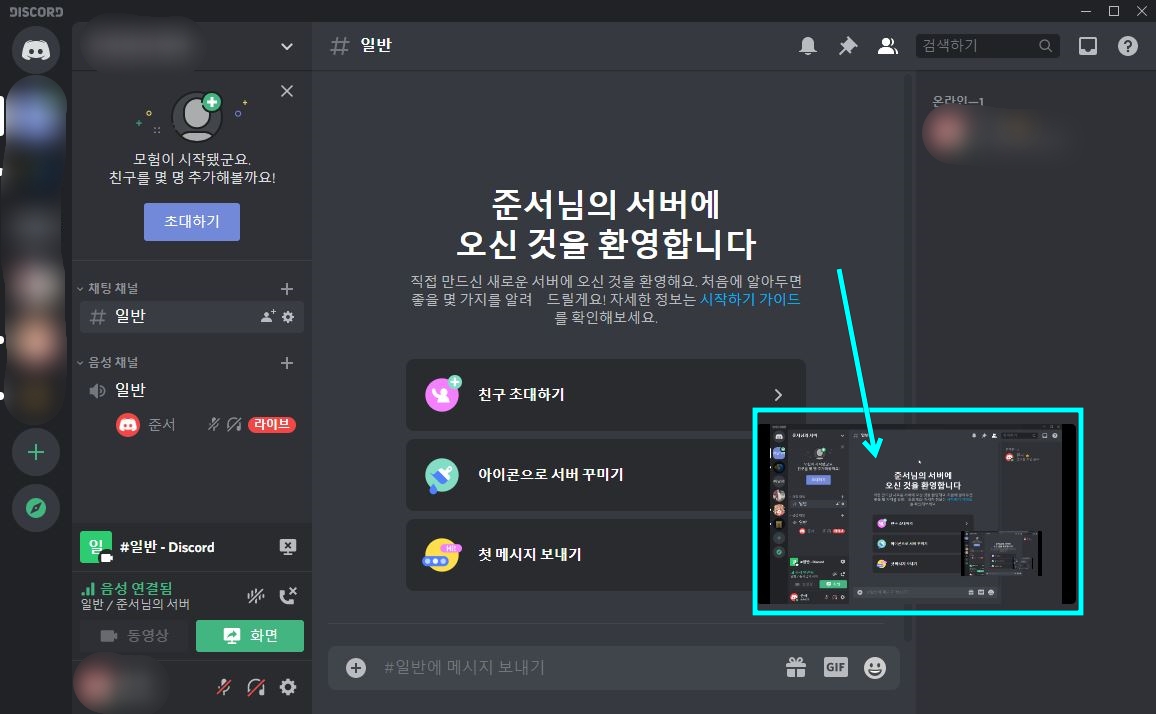
그러면 사진과 같으 오른쪽 하단에 창이 뜹니다. 이 화면이 제가 공유하고 있는 화면입니다. 그리고 왼족을 보시면 라이브라고 적혀있습니다. 화면공유를 하고 있다는 의미입니다. 그러면 여기까지 디스코드 화면공유 방법이었습니다. 감사합니다.
정리하겠습니다.
- 음성 채널에 들어가기
- 화면 버튼 누르기
- Go Live 버튼 누르기
- 화면공유 시작
